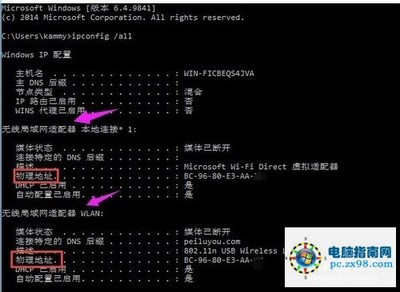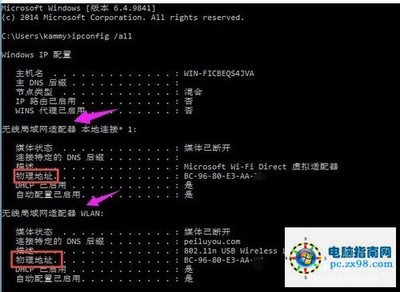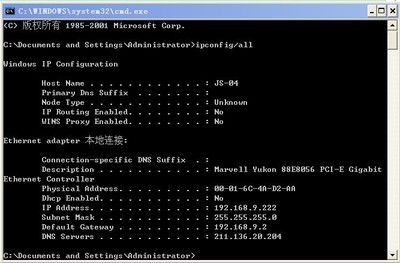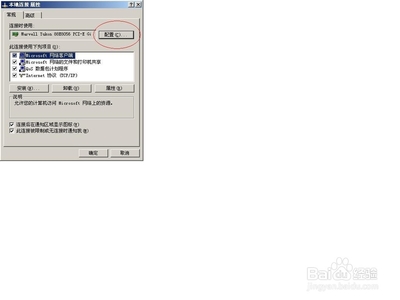发布时间:2022年04月15日 04:19:35分享人:我名孤独来源:互联网3
修改网卡物理地址(XP)――简介
有时我们需要修改电脑的物理(MAC)地址,也就是网卡的地址,这是可以修改的
修改网卡物理地址(XP)――工具/原料
电脑修改网卡物理地址(XP)――方法/步骤
修改网卡物理地址(XP) 1、
点击网上邻居右键属性
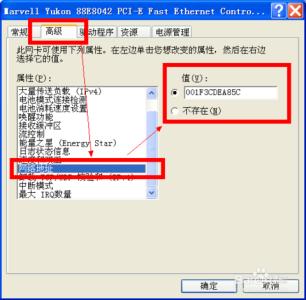
修改网卡物理地址(XP) 2、
点击本地连接右键属性
修改网卡物理地址(XP) 3、
点击网卡旁边的配置
修改网卡物理地址(XP) 4、
点击高级中的网络地址
修改网卡物理地址(XP) 5、
再点击右侧的‘值’,把物理地址填上,确定即可
修改网卡物理地址(XP)_网卡物理地址
修改网卡物理地址(XP)――注意事项
填写网络地址是,值会自动变成大写,直接输入不用输入‘-’
爱华网本文地址 » http://www.413yy.cn/a/8104590103/308808.html
更多阅读

怎么查看网卡物理地址win7如何查看网卡MAC地址——简介 电脑网卡mac地址怎么查?设置路由器或其他上网设备的时候,一般需要用到绑定MAC地址,我们就需要知道网卡的MAC地址是什么。下面咗嚛介绍win7系统如何查看网卡物理地址MAC地址的方法
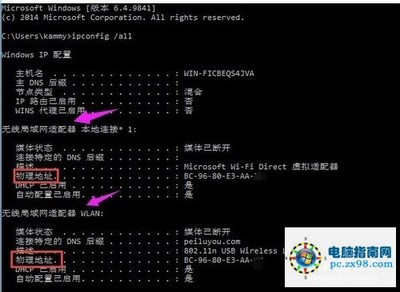
如何查询电脑的物理地址——简介电脑的物理地址是唯一的;我们在命令提示符里面可以查询网卡物理地址存储器中存储单元对应实际地址称物理地址,与逻辑地址相对应。如何查询电脑的物理地址——方法/步骤如何查询电脑的物理地址 1、打
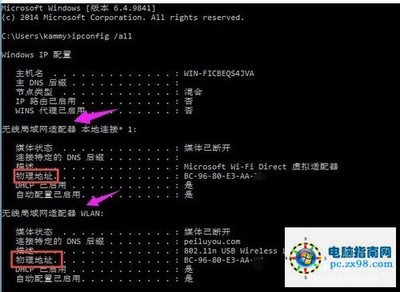
怎样查看电脑的物理地址(用命令查看和网卡查看)第一种方法:可通过这种办法确定自己的IP设置的正确性和获得本机网卡的物理地址(MAC地址),方法如下:1、打开“开始”-“运行”-在弹出窗口中输入 'cmd' -“确定” 2、在DOS窗口下输入 ipconfi
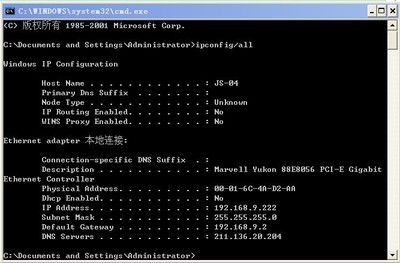
1、查看物理地址在运行里面输入cmd(回车),再输入“ipconfig/all”查看当前MAC地址值(Physical Address)。2、物理地址的修改打开“设备管理器”,右键点击“网络适配器”中的网卡属性,点“高级”,在左下框里面找“地址”或“网络地址”或
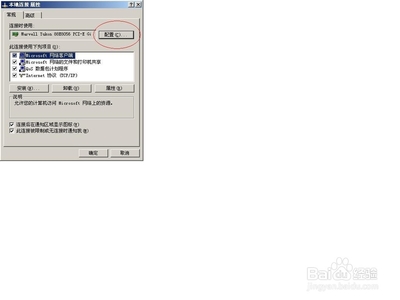
注册表修改方法 第1步,单击“开始”,选中“运行”,键入“regedit”调出注册表。 第2步,在HKEY_LOCAL_MACHINESYSTEMCurrentControlSetControlClass{4D36E972-E325-11CE-BFC1-08002BE10318}�000、0001、0002等主键下,查找 DriverDes
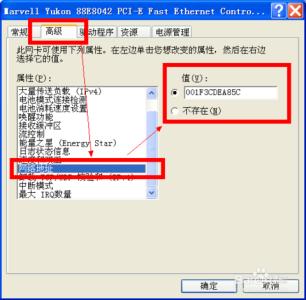
 爱华网
爱华网